ActionScriptとは
ActionScriptとは
- ActionScript(アクションスクリプト)とは、アドビシステムズ社の製品であるFlashに使用されるプログラミング言語
- ECMAScript(ECMA-262)を拡張したスクリプト(European Computer Manufacturer Association)
ActionScriptでできること
- タイムラインに関係なく動くアニメーションを作る
- ユーザーインターフェースの作成に役立てる
- サーバーアプリケーションとデータのやりとりをする
- サウンド・ビデオをストリーミング配信する
ActionScriptを学ぶ理由
- 各ユーザーが個別の体験を得られる環境の提供
- ムービークリップとそのプロパティに対するより柔軟な制御
- ムービー内の要素の、プログラムによる(タイムラインを使わない)アニメーション化
- フォームやチャットプログラムなどを作成するためのデータ入出力
- 時間経過や現在の日付に反応する動的なプロジェクトの作成
- サウンドのボリュームやパンの動的な制御
ActionScript の 6W1H
- What「何がしたいのか」を考える
- How「どうすればよいのか」を考える
- When「動きの流れ」を考える
- Who「それぞれの役割」を考える
- What「それぞれの関係」を考える
- Write「Script」を書いてる
- Why「なぜ動かないか」を考える
ActionScriptの実行環境
コンパイラ型とインタプリタ型
- どちらも人間が記述したテキスト形式
- 正確には「ソース・プログラム」と呼びます
- ソース・プログラムはそのままではコンピューターには理解できないため、「オブジェクト・プログラム」と呼ばれるコンピューターが直接実行できる形式に変化する必要があります
- オブジェクト・プログラムの中身はコンピューターのCPUが直接実行できる形式です
- 機械用の言語という意味で、「機械語(マシン語)」と呼びます
コンパイラ型
- ソース・プログラムを「コンパイル」という処理を行なって一気にオブジェクト・プログラムに変換します
- その処理を行うプログラムのことを「コンパイラ」と呼びます
- ソース・プログラムはテキストファイルですが、オブジェクト・プログラムは「バイナリファイル」です
インタプリタ型
- オブジェクト・プログラムを作成することなく、インタプリタと呼ばれるプログラムが、ソース・プログラムを逐次解釈しながら実行していきます
- ActionScriptの仲間である「JavaScript」は、インタプリタ型です
ActionScriptは、両方の機能をもつ中間のタイプです。
AVM (ActionScript Virtual Machine)と呼ばれる仮想環境で動作するマシン語のコードです。
インタプリタ型の言語のように手軽に使用できるプログラム言語のことを「スクリプト言語」と呼びます。
アクションの種類
アクションには2種類の記述の方法があります。
- オブジェクトアクション
- フレームアクション
※ActionScript3.0は、フレームアクションのみ
オブジェクトアクション
- ムービークリップやボタンに直接割り当てる
- 記述したアクションは、そのインスタンスにだけ作用する
- どのオブジェクトが何を実行するのか、直感的にわかりやすい
- あとで見直したとき、どのオブジェクトにどんなアクションを書いたのかわからなくなりやすい
- アクションに制限がある
オブジェクトアクションの書き方
- ステージ上のインスタンスを選択し、アクションパネルに記述する
フレームアクション
フレームアクションの書き方
- アクションの記述用レイヤーを作成
- タイムラインの空白キーフレームを選択し、アクションパネルに記述する
アクションパネル
初心者は、いま書いているActionが「フレーム」になのか「オブジェクト」になのかがわからないときがあります。
まず、「アクションパネルの左上」に注意してみましょう。
フレームアクション
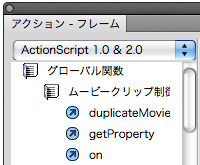
オブジェクトアクション

初心者の記述ミスの原因は、記述しているところが「フレーム」か「オブジェクト」かを確認せずに記述をはじめることです。
ActionScriptを書いてみる
ActionScript2.0の場合は設定できる場所が、3つあります。
- タイムラインのフレーム
- ボタン
- ムービークリップ
ActionScript3.0の場合は、以下の2つです。
- タイムラインのフレーム
- 外部「.as」ファイル
ActionScript2.0のほうが、初心者には使いやすいし理解しやすいでしょう。
ただし、外部ファイルを扱いやすくするためにはActionScript3.0が必要になります。
ですから、初心者が練習する小さなアニメーションには、ActionScript2.0で記述し、ムービークリップの数が多くなったり、外部ファイルの読み込みが必要な場合には、ActionScript3.0を使っていくようにしましょう。
現時点では、どちらの記述の勉強も必要です。
アクション・パネルを使ってみる
サンプルを写して記述してみる
- 行番号を表示する
- 環境設定で「キーワード」「識別子」「ストリング」の色を変更する
- シンタックスチェックをしてみる
- コメントも書き写してみる
- 最後の「;セミコロン」は自動フォーマットでつける
- 大文字小文字、全角半角の違いに注意する


